Win11怎么快速锁屏/注销和切换用户?
知识点掌握了,还需要不断练习才能熟练运用。下面golang学习网给大家带来一个文章开发实战,手把手教大家学习《Win11怎么快速锁屏/注销和切换用户?》,在实现功能的过程中也带大家重新温习相关知识点,温故而知新,回头看看说不定又有不一样的感悟!
从 2024 年 6 月更新开始,Windows 11 的「开始」菜单新增了帐户管理功能。这个新设计不仅会提醒你将文件备份到云端,还会提示帐户中需要注意的事项。在登录 Microsoft 帐户后,还能看到云存储使用情况和即将到期的服务状态。

此外,一些原有选项的位置也发生了变化。比如,「锁定」选项被整合到了「电源」选项菜单里;「注销」和「切换用户」选项不再隐藏在子菜单中;而且,新菜单中也不再显示其他用户。
接下来,本文将介绍如何在 Windows 11 上进行锁屏、注销和切换用户的多种方法。
以下部分功能仅适用于 Windows 11 Build 22631.3810 和 22621.3810 及更高版本。
在 Windows 11 上锁定帐户
使用 Windows + L 快捷键
要在 Windows 11 上锁定帐户,最快捷的方法就是使用Windows + L快捷键,立马搞定,无需更多操作。
通过「开始」菜单
打开「开始」菜单,点击「电源」菜单,然后选择「锁定」选项。
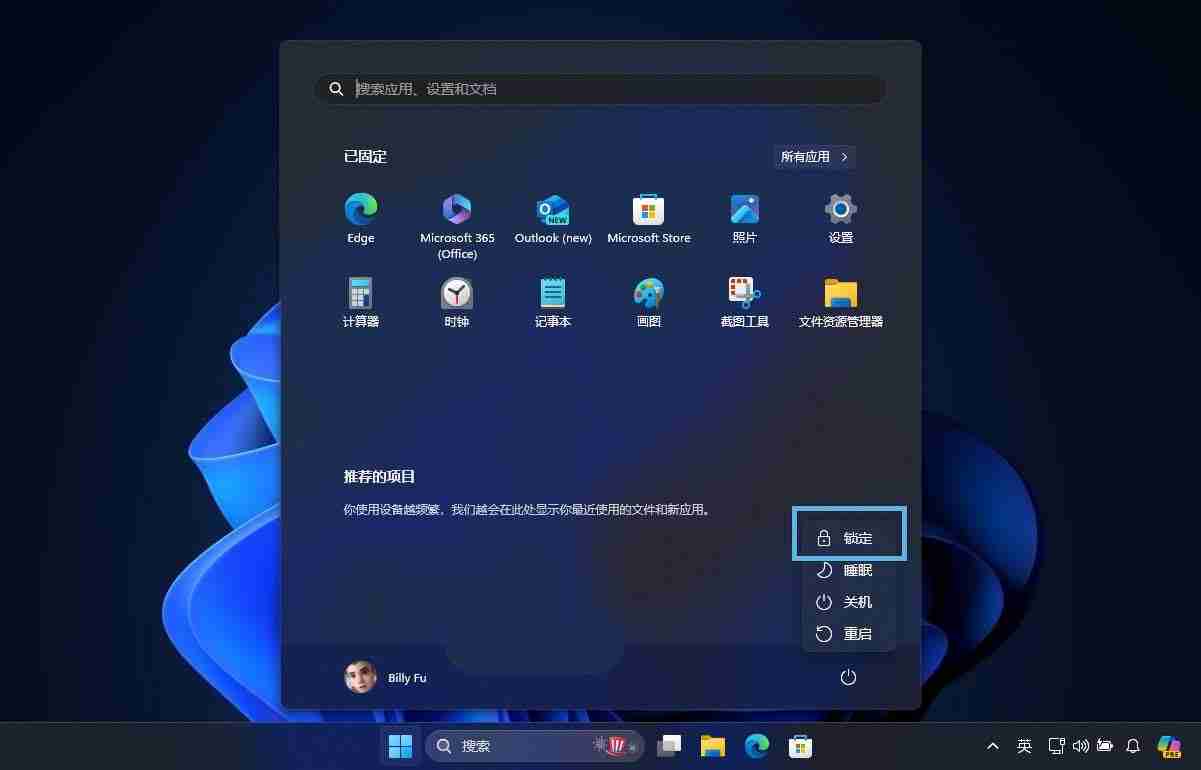
通过「开始」菜单锁定计算机
使用 Ctrl + Alt + Del 快捷键
使用Ctrl + Alt + Del快捷键,然后选择「锁定」。
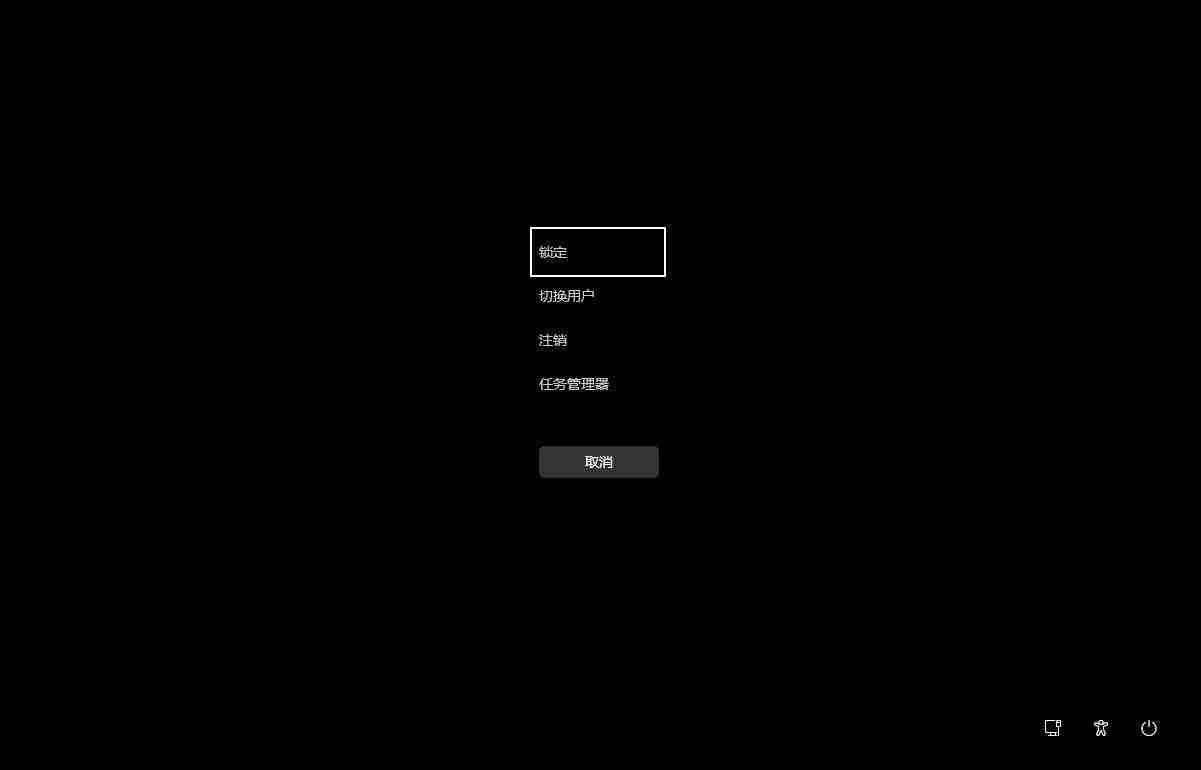
使用 Ctrl + Alt + Del 快捷键锁定计算机
在 Windows 11 上注销用户
通过「开始」菜单打开「开始」菜单,点击用户名,然后点击右上角的「更多选项」并选择「注销」。
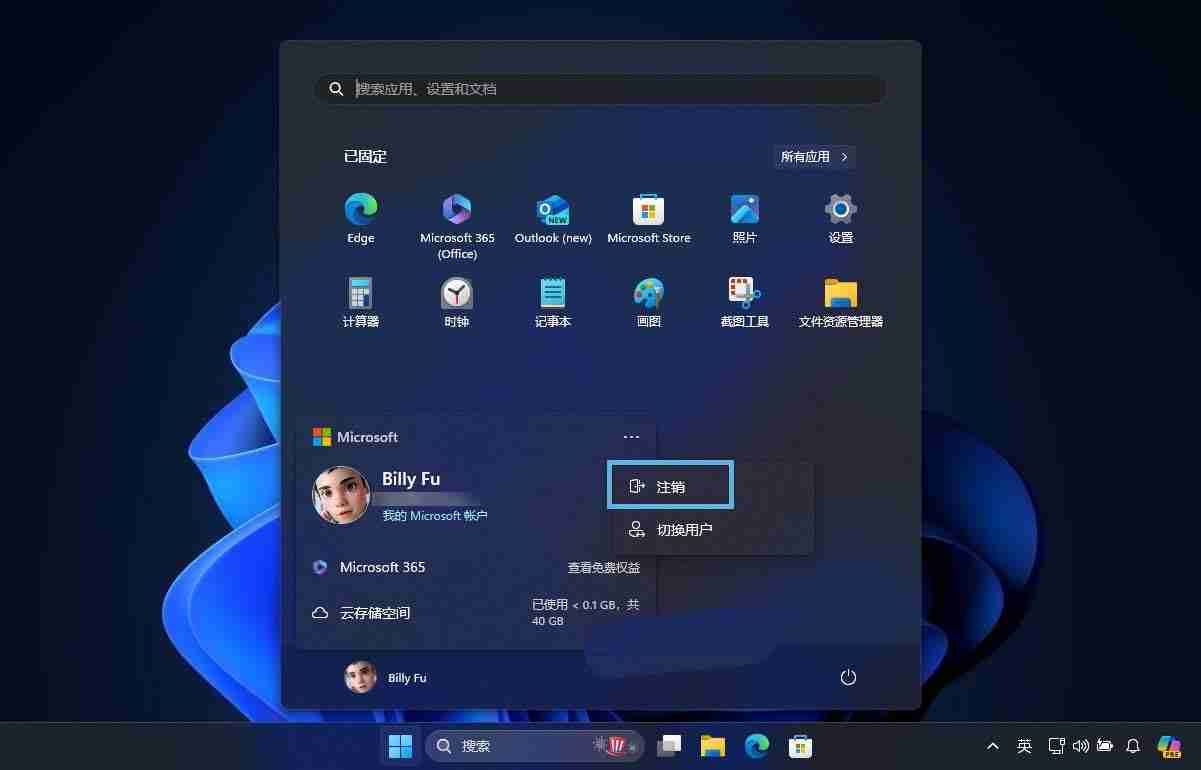
通过「开始」菜单注销用户
右键点击「开始」菜单,在「关机或注销」菜单中选择「注销」。
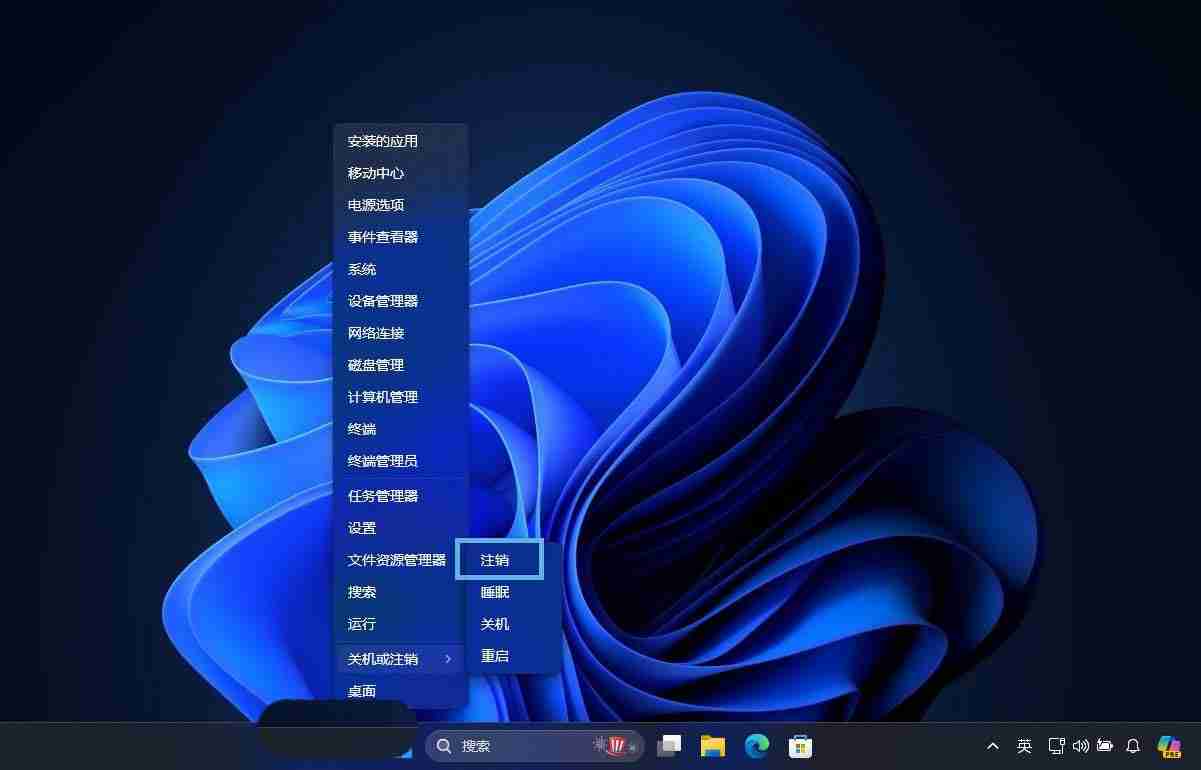
通过「开始」菜单注销用户
使用 Ctrl + Alt + Del 快捷键
使用Ctrl + Alt + Del快捷键,然后选择「注销」。
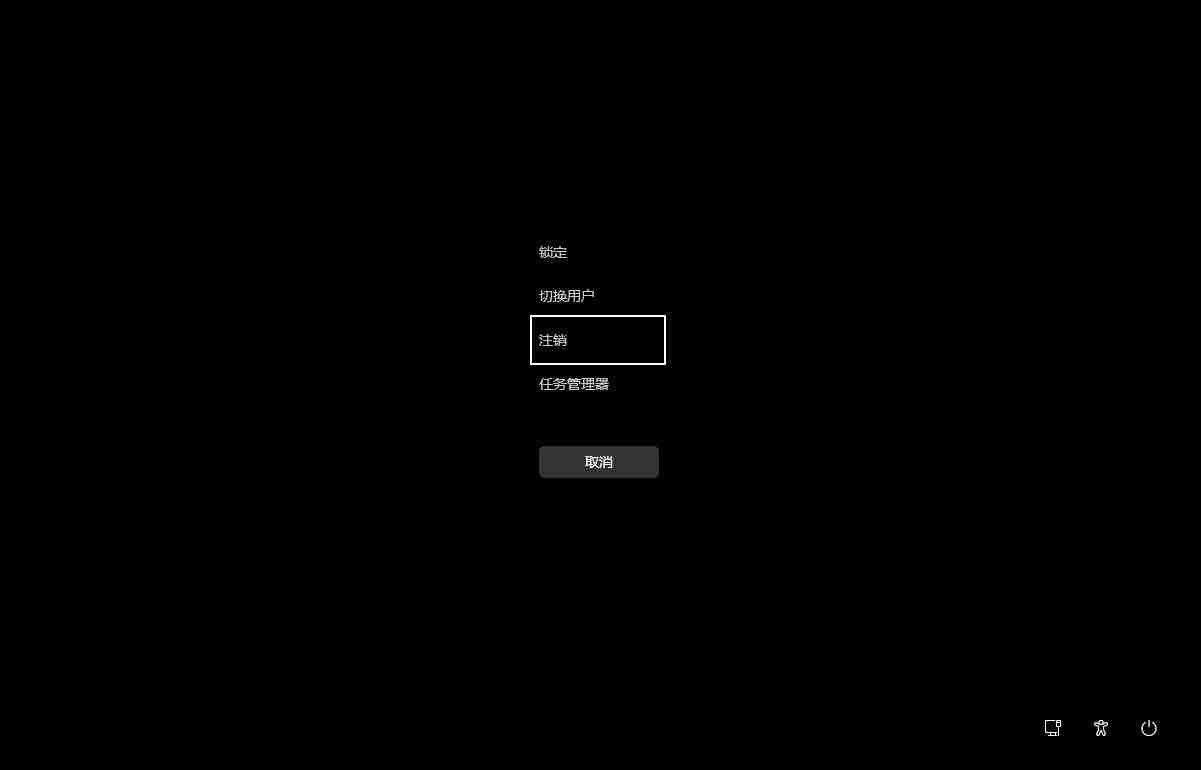
使用 Ctrl + Alt + Del 快捷键注销用户
使用 Alt + F4 快捷键
1、在桌面上使用Alt + F4快捷键打开「关闭 Windows」窗口。
2、选择「注销」选项,然后点击「确定」按钮。
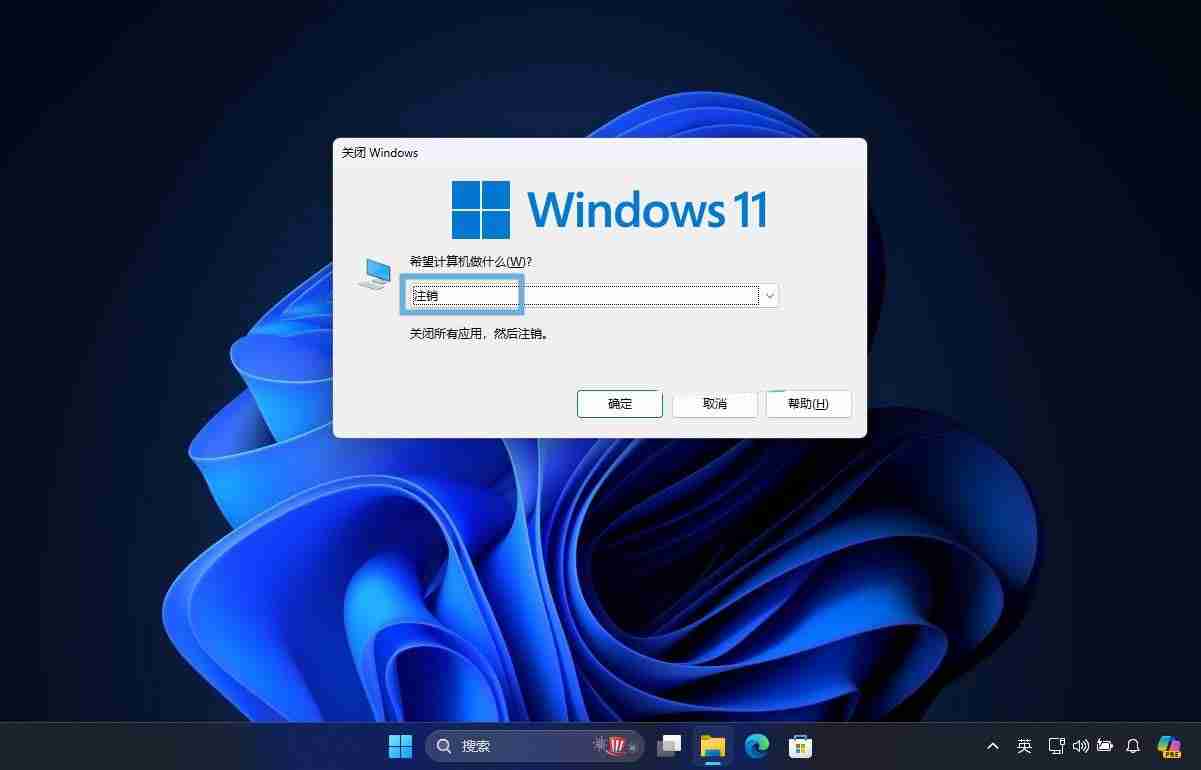
使用 Alt + F4 快捷键注销用户
使用「终端」命令
1、右键点击「开始」菜单,选择「终端管理员」。
2、在打开的 PowerShell 或「命令提示符」窗口中,执行logoff命令注销当前用户。
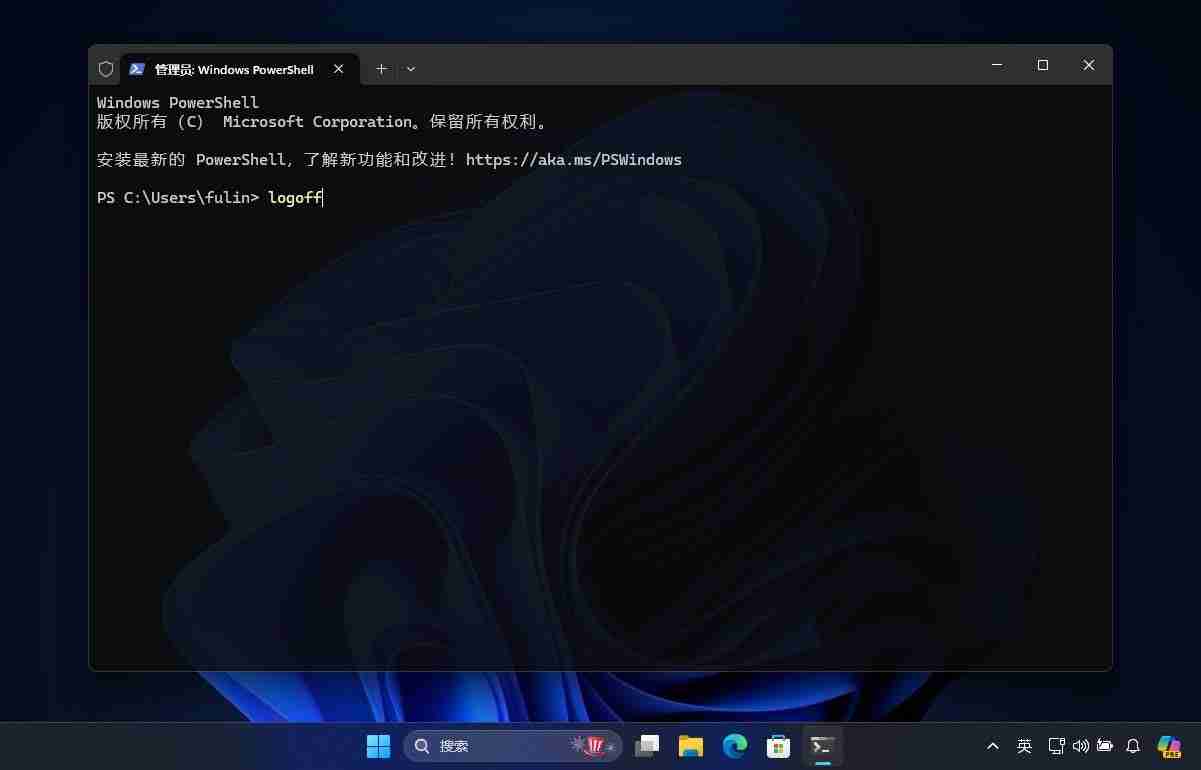
使用 logoff 命令注销当前用户
使用logoff命令会结束当前用户的登录会话,关闭所有打开的应用程序和文件,并返回到登录界面。
在 Windows 11 上切换用户
通过「开始」菜单
打开「开始」菜单,点击用户名,然后点击右上角的「更多选项」并选择「切换用户」。
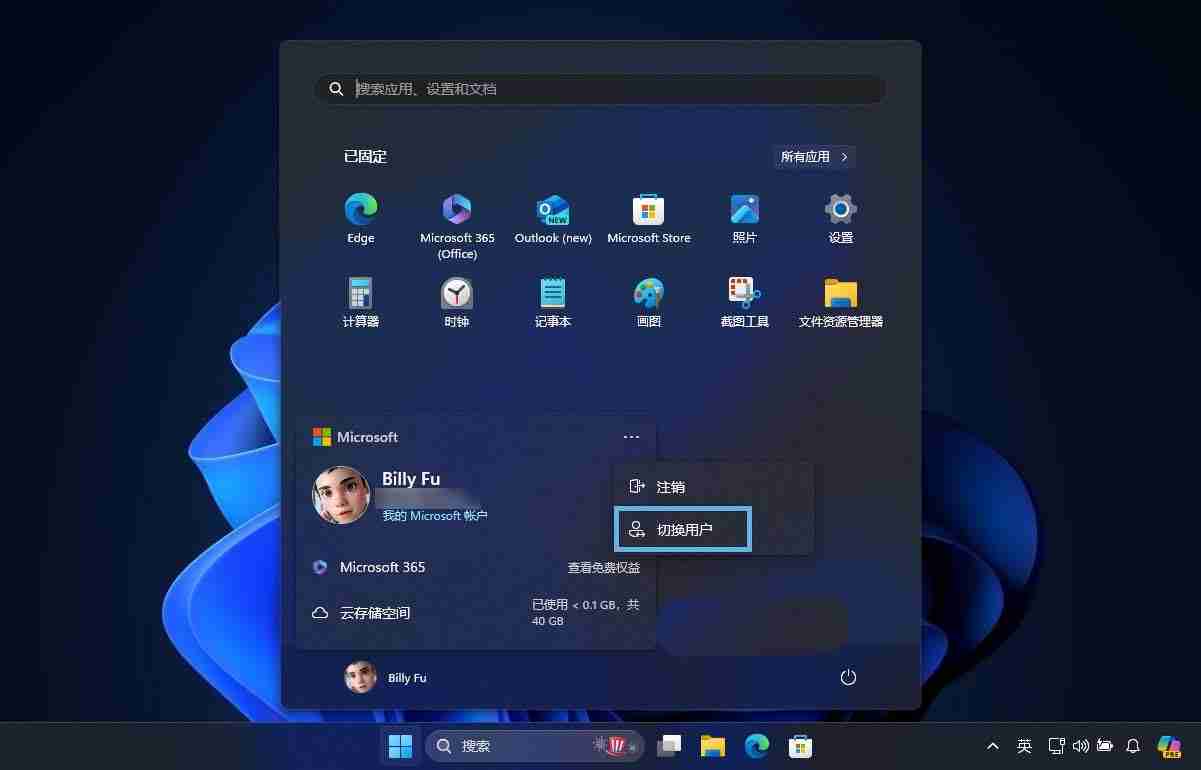
通过「开始」菜单切换用户
现在,「开始」菜单中已经不再显示其他用户列表。在选择「切换用户」选项后,系统将锁定(不是注销),并允许其他用户登录。
使用 Ctrl + Alt + Del 快捷键
使用 Ctrl + Alt + Del 快捷键,然后选择「切换用户」。
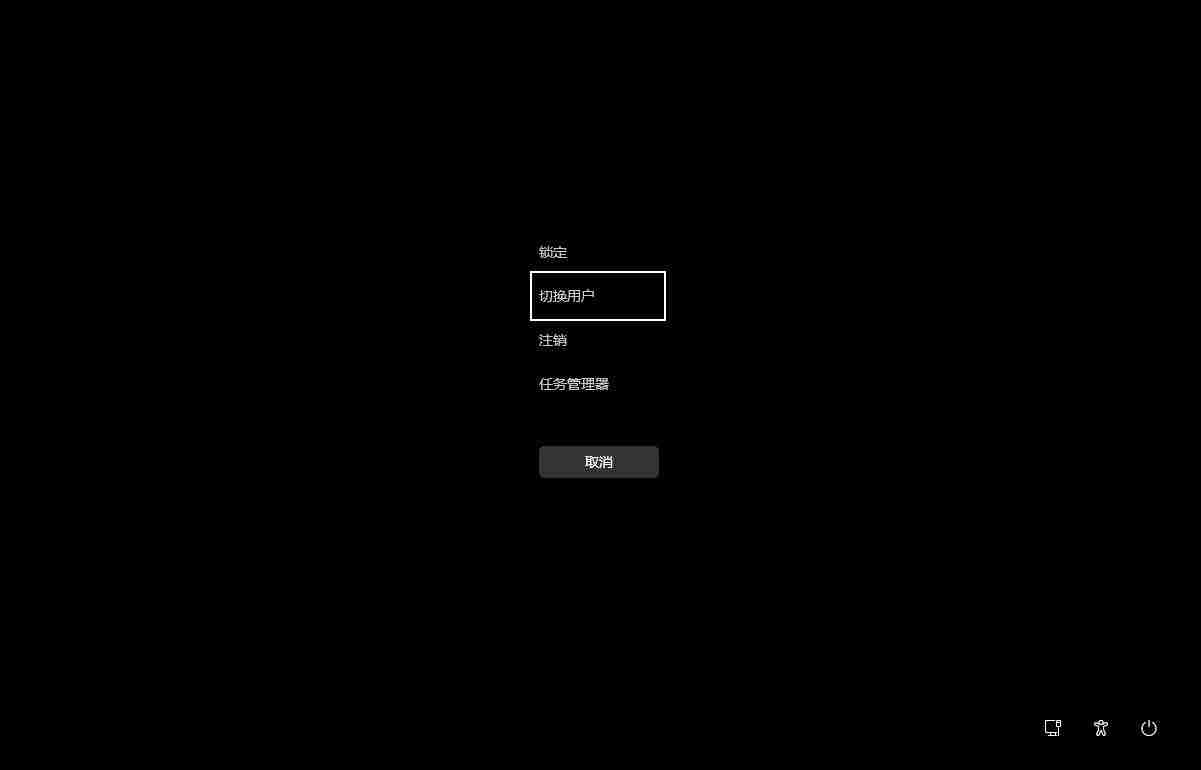
使用 Ctrl + Alt + Del 快捷键切换用户
使用 Alt + F4 快捷键
1、在桌面上使用Alt + F4快捷键打开「关闭 Windows」窗口。
2、选择「切换用户」选项,然后点击「确定」按钮。
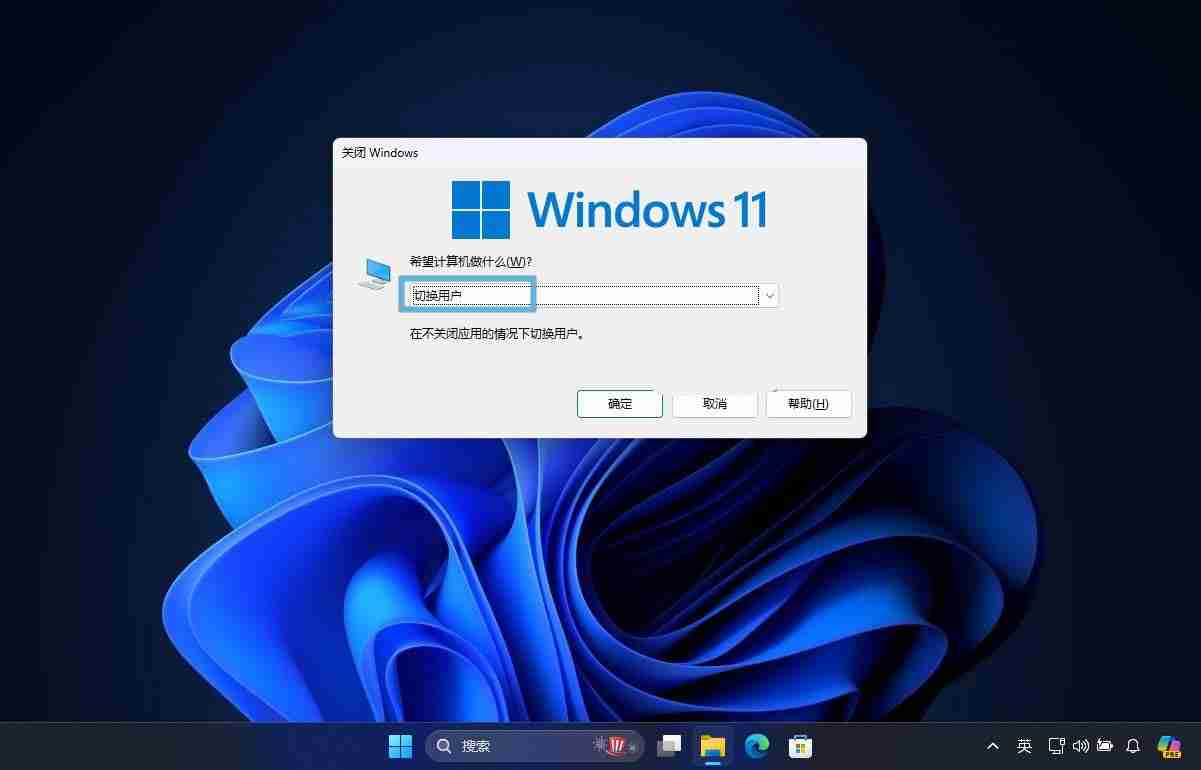
使用 Alt + F4 快捷键切换用户
使用「任务管理器」
1、右键点击任务栏空白处,打开「任务管理器」。
2、切换到「用户」选项卡,然后根据实际情况:
右键点击已登录的用户并选择「断开连接」,以切换到其他帐户。
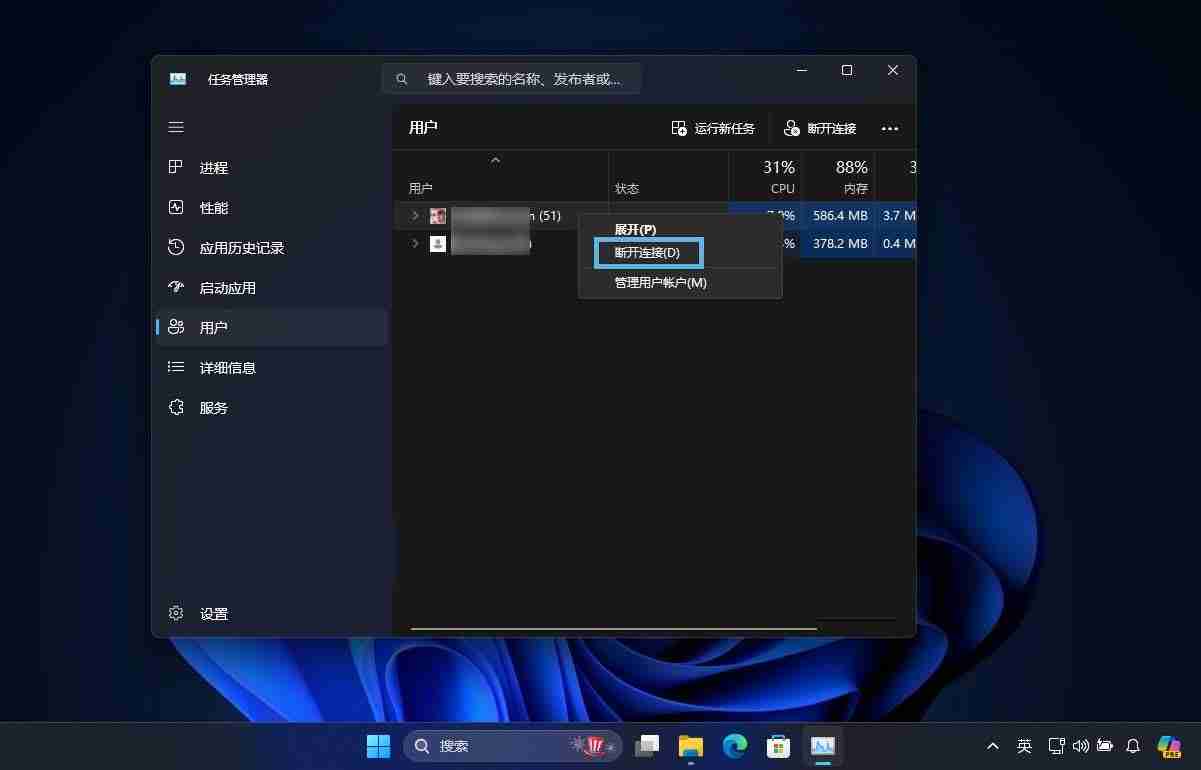
使用「任务管理器」断开当前用户会话
右键点击其他已登录的用户帐户,然后选择「切换用户帐户」。
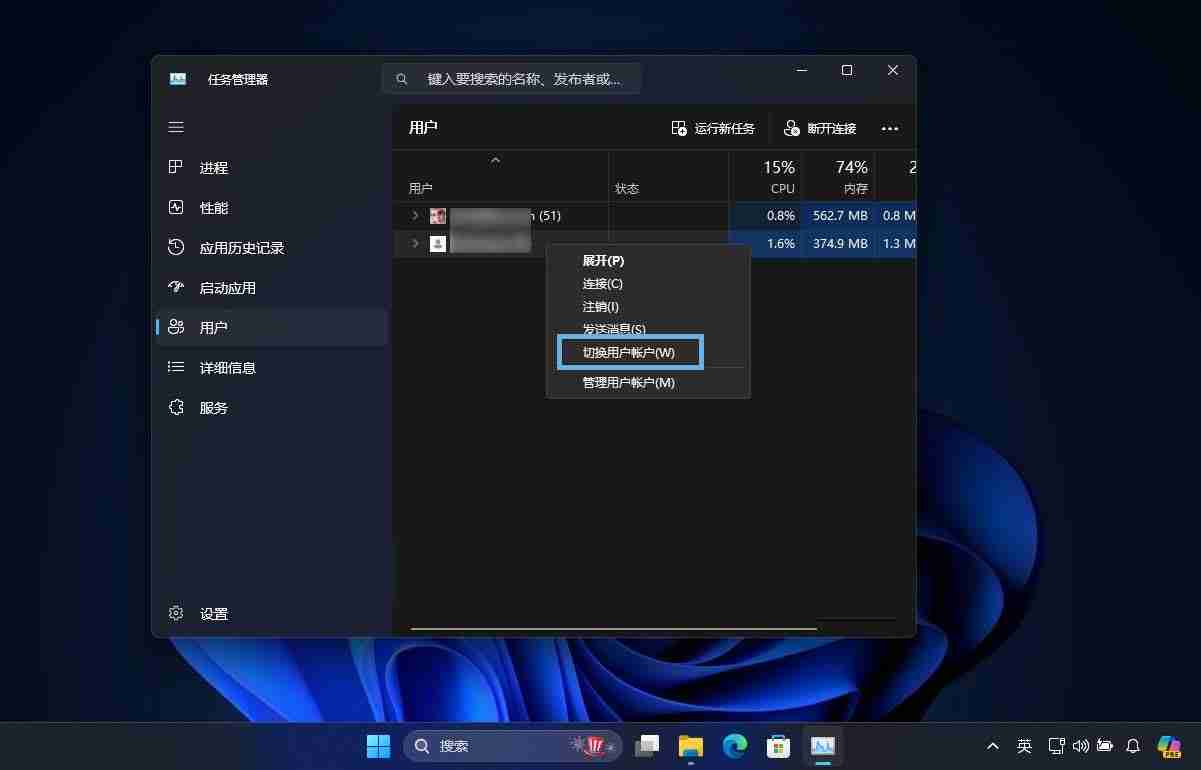
使用「任务管理器」切换到其他用户帐户
通过「终端」命令
1、右键点击「开始」菜单,选择「终端管理员」。
2、在 PowerShell 或「命令提示符」窗口中执行tsdiscon命令断开当前用户会话。
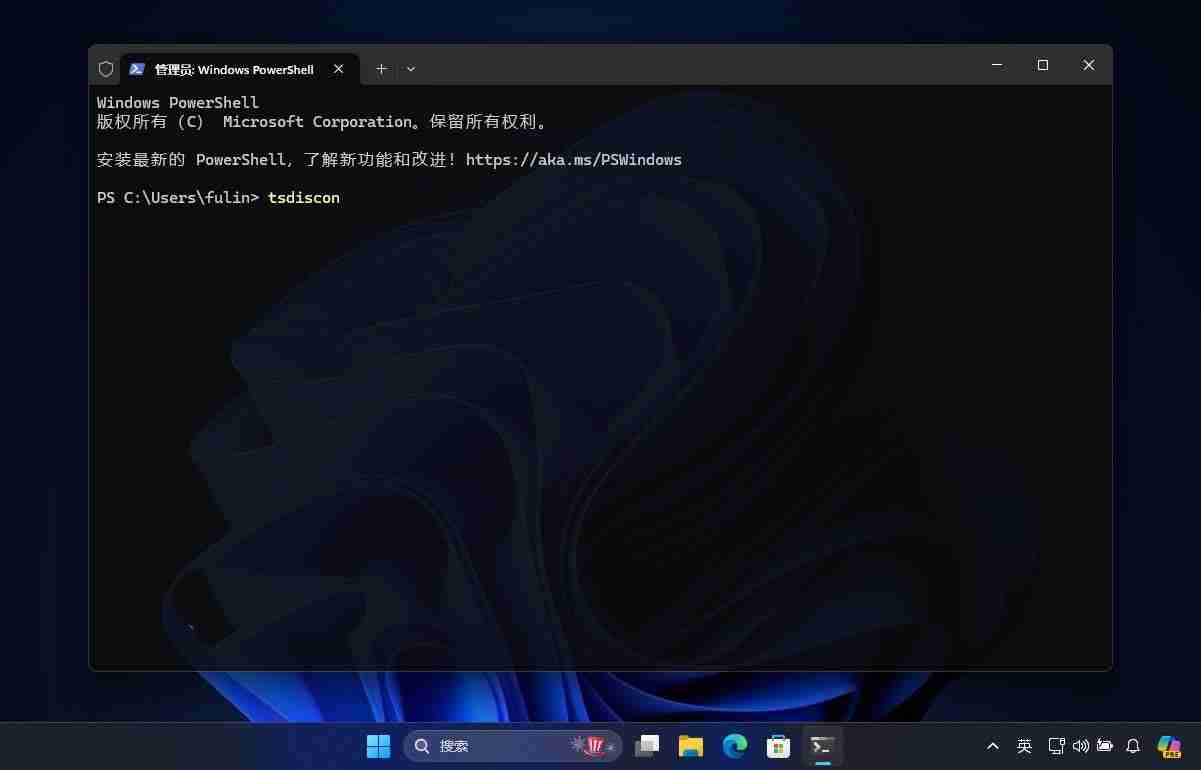
使用 tsdiscon 命令断开当前用户会话
使用tsdiscon命令可以保留用户当前的工作状态,会话本身并没有结束,应用程序和进程会继续在后台运行。
今天关于《Win11怎么快速锁屏/注销和切换用户?》的内容介绍就到此结束,如果有什么疑问或者建议,可以在golang学习网公众号下多多回复交流;文中若有不正之处,也希望回复留言以告知!
 如何自定义 Java 函数中的异常?
如何自定义 Java 函数中的异常?
- 上一篇
- 如何自定义 Java 函数中的异常?

- 下一篇
- PHP 函数命名规范解读:社区惯例与最佳实践
-
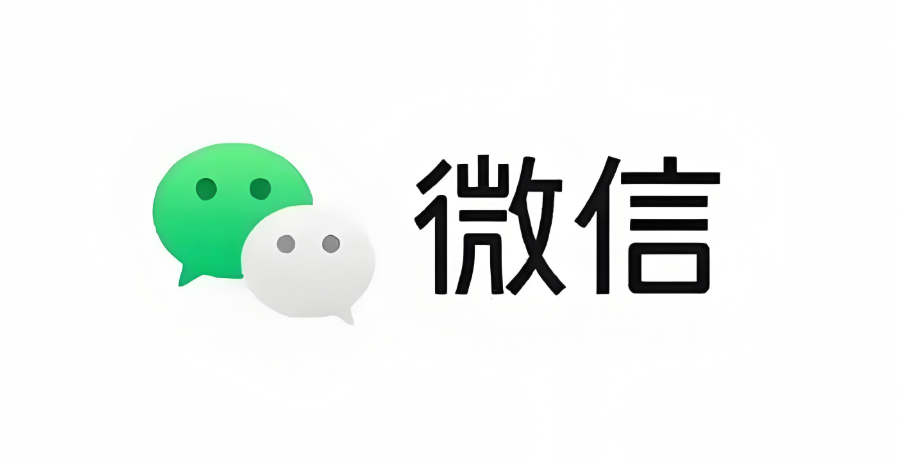
- 文章 · 软件教程 | 1分钟前 |
- 微信如何查看共同好友?详细步骤解析
- 256浏览 收藏
-

- 文章 · 软件教程 | 4分钟前 |
- 快看漫画官网入口网页版在线看漫
- 265浏览 收藏
-

- 文章 · 软件教程 | 6分钟前 |
- 百度地图离线导航使用技巧与故障解决
- 425浏览 收藏
-
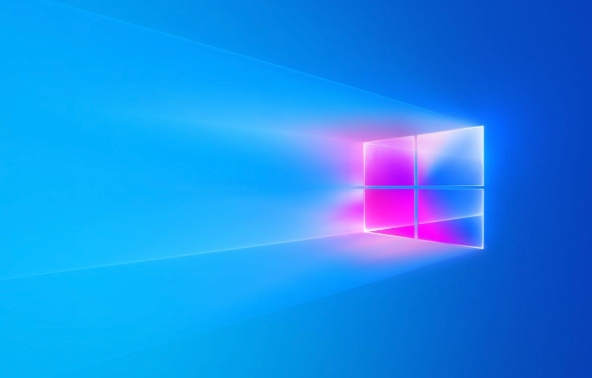
- 文章 · 软件教程 | 7分钟前 |
- Win10连接投影仪无反应怎么解决
- 177浏览 收藏
-

- 文章 · 软件教程 | 14分钟前 |
- 12306车票站点查询方法详解
- 411浏览 收藏
-
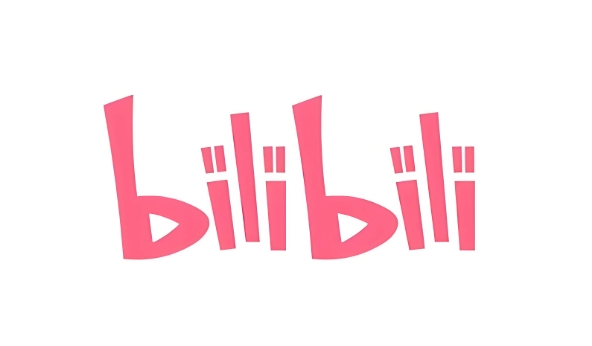
- 文章 · 软件教程 | 15分钟前 |
- B站首页入口免费观看指南
- 121浏览 收藏
-

- 文章 · 软件教程 | 16分钟前 |
- 芒果TV官网登录入口及网页登录方法
- 174浏览 收藏
-

- 文章 · 软件教程 | 17分钟前 |
- 微博网页版入口及使用教程
- 313浏览 收藏
-

- 前端进阶之JavaScript设计模式
- 设计模式是开发人员在软件开发过程中面临一般问题时的解决方案,代表了最佳的实践。本课程的主打内容包括JS常见设计模式以及具体应用场景,打造一站式知识长龙服务,适合有JS基础的同学学习。
- 543次学习
-

- GO语言核心编程课程
- 本课程采用真实案例,全面具体可落地,从理论到实践,一步一步将GO核心编程技术、编程思想、底层实现融会贯通,使学习者贴近时代脉搏,做IT互联网时代的弄潮儿。
- 516次学习
-

- 简单聊聊mysql8与网络通信
- 如有问题加微信:Le-studyg;在课程中,我们将首先介绍MySQL8的新特性,包括性能优化、安全增强、新数据类型等,帮助学生快速熟悉MySQL8的最新功能。接着,我们将深入解析MySQL的网络通信机制,包括协议、连接管理、数据传输等,让
- 500次学习
-

- JavaScript正则表达式基础与实战
- 在任何一门编程语言中,正则表达式,都是一项重要的知识,它提供了高效的字符串匹配与捕获机制,可以极大的简化程序设计。
- 487次学习
-

- 从零制作响应式网站—Grid布局
- 本系列教程将展示从零制作一个假想的网络科技公司官网,分为导航,轮播,关于我们,成功案例,服务流程,团队介绍,数据部分,公司动态,底部信息等内容区块。网站整体采用CSSGrid布局,支持响应式,有流畅过渡和展现动画。
- 485次学习
-

- ChatExcel酷表
- ChatExcel酷表是由北京大学团队打造的Excel聊天机器人,用自然语言操控表格,简化数据处理,告别繁琐操作,提升工作效率!适用于学生、上班族及政府人员。
- 3203次使用
-

- Any绘本
- 探索Any绘本(anypicturebook.com/zh),一款开源免费的AI绘本创作工具,基于Google Gemini与Flux AI模型,让您轻松创作个性化绘本。适用于家庭、教育、创作等多种场景,零门槛,高自由度,技术透明,本地可控。
- 3416次使用
-

- 可赞AI
- 可赞AI,AI驱动的办公可视化智能工具,助您轻松实现文本与可视化元素高效转化。无论是智能文档生成、多格式文本解析,还是一键生成专业图表、脑图、知识卡片,可赞AI都能让信息处理更清晰高效。覆盖数据汇报、会议纪要、内容营销等全场景,大幅提升办公效率,降低专业门槛,是您提升工作效率的得力助手。
- 3446次使用
-

- 星月写作
- 星月写作是国内首款聚焦中文网络小说创作的AI辅助工具,解决网文作者从构思到变现的全流程痛点。AI扫榜、专属模板、全链路适配,助力新人快速上手,资深作者效率倍增。
- 4554次使用
-

- MagicLight
- MagicLight.ai是全球首款叙事驱动型AI动画视频创作平台,专注于解决从故事想法到完整动画的全流程痛点。它通过自研AI模型,保障角色、风格、场景高度一致性,让零动画经验者也能高效产出专业级叙事内容。广泛适用于独立创作者、动画工作室、教育机构及企业营销,助您轻松实现创意落地与商业化。
- 3824次使用
-
- pe系统下载好如何重装的具体教程
- 2023-05-01 501浏览
-
- qq游戏大厅怎么开启蓝钻提醒功能-qq游戏大厅开启蓝钻提醒功能教程
- 2023-04-29 501浏览
-
- 吉吉影音怎样播放网络视频 吉吉影音播放网络视频的操作步骤
- 2023-04-09 501浏览
-
- 腾讯会议怎么使用电脑音频 腾讯会议播放电脑音频的方法
- 2023-04-04 501浏览
-
- PPT制作图片滚动效果的简单方法
- 2023-04-26 501浏览







